Как изменить имя для беспроводной сети (SSID) на Wi-Fi роутере? [на примере роутеров Tp-link и ASUS]
Привет, друзья! Настало время очередной полезной статьи :). Хочу сегодня рассказать Вам о том, как сменить имя для Wi-Fi сети (SSID) на роутере.


Думаю, что такой совет будет полезным и многим пригодиться. В процессе настройки маршрутизатора, не всегда получается сменить название сети, и остается установленное роутером по умолчанию.
Но, когда Вы уже начинаете активно пользоваться беспроводным интернетом, то начинаете замечать, что у соседей сеть называется “муся”, “дуся”, “кукуся”, а у Вас какой-то “Tp-link…”.
Непорядок :). Сейчас исправим!
Изменяем название беспроводной Wi-Fi сети
Давайте сначала рассмотрим этот процесс на роутере Tp-link.
Нам нужно зайти в настройки роутера. Если Вы не знаете как это сделать, то рассказываю: подключите роутер к компьютеру, лучше всего по сетевому кабелю.
В браузере наберите адрес 192.168.1.1 (возможно другой, смотрите снизу роутера) и введите пароль с логином для доступа к настройкам (логин и пароль по умолчанию – admin и admin. Так же можно посмотреть снизу роутера). Если не получается зайти в настройки, то гляньте статью https://f1comp.ru/sovety/ne-zaxodit-v-nastrojki-routera/.
Зашли в настойки и сразу переходим на вкладку Wireless – Wireless Settings.
Напротив пункта Wireless Network Name придумайте и запишете новое название. И нажмите кнопку Save для сохранения результатов. Перегрузите роутер.
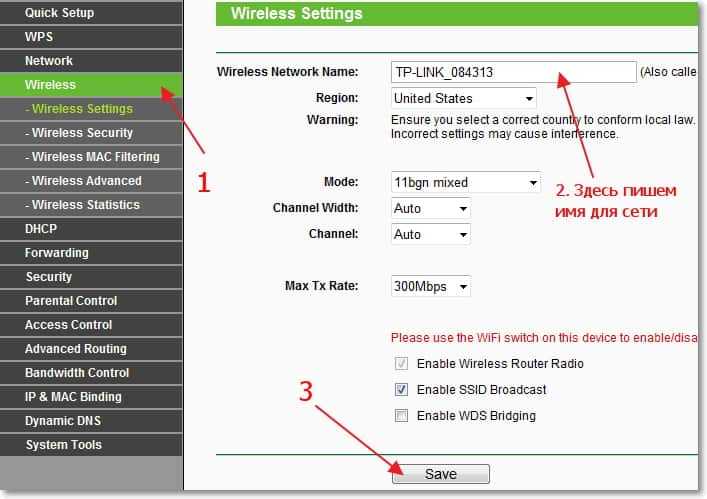
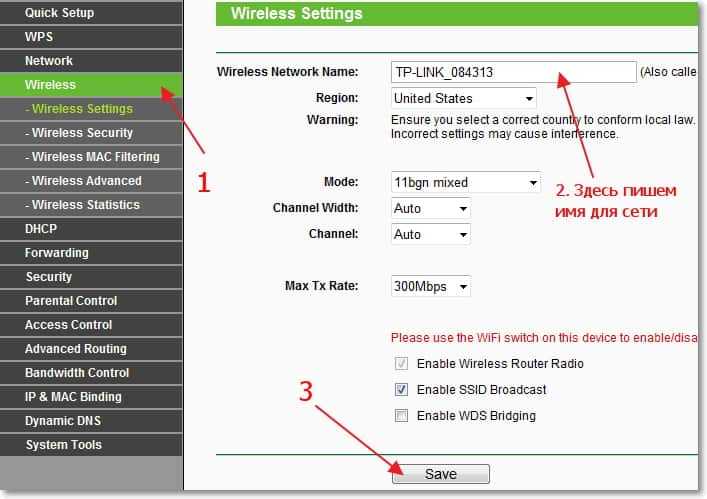
Все готово.
Теперь давайте посмотрим, как это все сделать на роутере Asus.
Зайдите в настройки роутера. Сам процесс практически ничем не отличается от того, что я описывал для Tp-link (смотрите выше).
В панели управления перейдите на вкладку Беспроводная сеть.
И в самом верху, напротив пункта SSID пропишите новое имя для своей сети. Нажмите кнопку Применить (снизу).
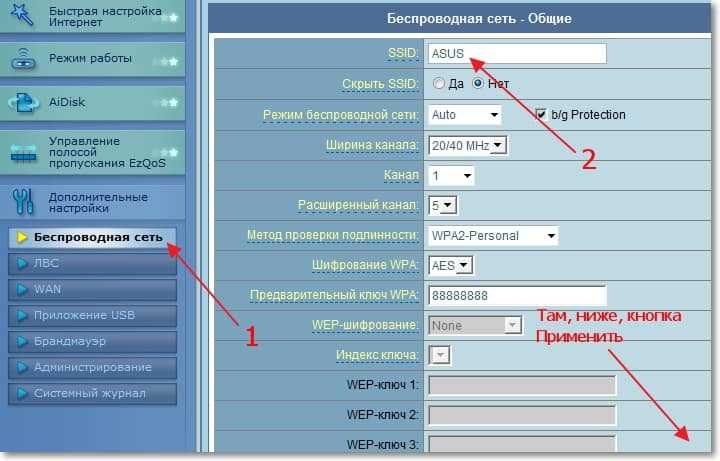
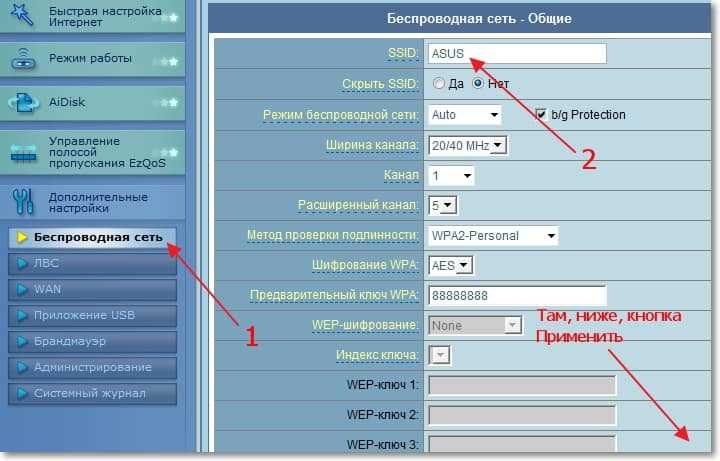
Важный момент. Если у Вас к маршрутизатору уже были подключены устройства по беспроводной сети, то после изменения имя сети – удалите старые подключения и подключитесь заново. А то могут быть проблемы. Подробнее смотрите в статье https://f1comp.ru/internet/kak-udalit-besprovodnoe-setevoe-soedinenie-i-podklyuchitsya-zanovo-k-wi-fi/
Если Вам интересно, то у меня сеть на роутере Tp-link, называется “Tp-link”, на на ASUS – “ASUS”. Как видите, с фантазией у меня плохо :).
Ну вроде все. Надеюсь, что я не зря потратил время и моя статья кому-то пригодиться.
Всем добра!
Как поменять имя Wi-Fi сети на роутер TP Link WR841N
Сегодня поговорим о том как поменять имя Wi-Fi сети или как его еще называют SSID на роутере. В качестве пример я буду использовать роутер TP Link WR841N. Каждый хочет как-то назвать свою сеть, ведь по умолчанию производите роутеров называют беспроводную сеть по модели роутера. А если у ваших соседей точно такой же роутер да и не один. Трудно будет понять где ваша точка а где соседей.
Изменяем название беспроводной Wi-Fi сети на роутер TP Link WR841N
Сразу скажу, что сделать это достаточно просто и займет это несколько минут. Так же рекомендую почитать статью о том, как посмотреть список подключенных устройств к роутеру. И так приступим для начала нам нужно попасть в настройки роутера. Для этого в любом браузере вводим адрес вашего роутера по умолчанию это 192.168.0.1.

Если вы адрес правильно, то вы должны попасть на страницу авторизации. У каждой модели роутера свой стандартный пароль обычно его редко кто меняет. Если у вас стоит стандартный пароль то обязательно смените его. Для роутера TP Link WR841N это будет admin admin.

После чего вы должны попасть на главную страницу роутера.

Далее слева в меню выбираем пункт Беспроводной режим. Должны открыться основные настройки. В которых вы увидите пункт Имя беспроводной сети. Вот здесь можно ввести имя для вашей Wi-Fi сети далее кликаем сохранить.

Вот в принципе и все, поменять имя Wi-Fi достаточно просто. Аналогичным способом можно сменить имя Wi-Fi абсолютно на любом роутере.
Как изменить имя вай фай tp link. Как изменить название Wi-Fi сети (имя сети, SSID) на Wi-Fi роутере TP-LINK,ASUS, ZYXEL
В большинстве случаев наименование беспроводной сети владельцы роутеров оставляют по умолчанию. В итоге иногда это приводит к путанице, особенно в многоквартирных домах. Хотя технически ее название не влияет на работоспособность точки доступа.
Главное условие, чтобы имя WiFi не совпало с соседским наименованием, а также, чтобы было набрано латинскими буквами и желательно не включало в себя некоторых знаков, например, &, $, %, #. Ниже приведено руководство, как переименовать свой вайфай на примерах роутеров различных производителей.
Подготовительные мероприятия
Сначала следует выяснить адрес, по которому осуществляется вход в настройки роутера, так как именно в интерфейсе настроек производится изменение названия вайфая. Для значительного числа маршрутизаторов вход в веб-интерфейс возможен по IP «192.168.1.1.» либо «192.168.0.1.».
Точный адрес обычно написан на наклейке, размещенной на нижней крышке самого прибора. Если он там отсутствует, то обязательно указан в сопроводительной документации роутера.

На наклейке устройства бывают написаны и логин с паролем, которые нужны для авторизации. А также их всегда можно точно узнать, прочитав документацию беспроводного устройства либо договор абонента с поставщиком услуг связи.

Процедура входа в настройки маршрутизатора
Необходимо выполнить всего несколько последовательных действий:

Процедура переименования
Теперь можно приступить непосредственно к решению вопроса, как поменять название своего вайфая. Для этого в большинстве случаев требуется в веб-интерфейсе перейти в закладку WiFi.
Конечно, различные производители этот раздел называют по-разному, но чаще всего встречаются названия: Беспроводная сеть, Wireless, WiFi и т. д. Затем в графе названия удалить текущее и напечатать новое. Далее обязательно сохранить корректировки, кликнув «Ok», «Сохранить», «Применить» и т. п.
После окончания исполнения процедуры требуется произвести перезапуск роутера. В дальнейшем при подключении девайсов к сети уже необходимо будет выбирать сеть с новым именем.
При этом код доступа к вайфаю останется прежним (если в настройках пользователь его не менял).
Изменение наименования сети роутера TP-LINK
Нужное поле «Wireless Network Name» находится в закладке «Wireless». Напечатав самостоятельно придуманное оригинальное имя, следует кликнуть «Save».

Asus
Нужная графа «SSID» находится в закладке «Беспроводная сеть». Напечатав имя, следует кликнуть «Применить».

D-Link
Нужная графа «SSID» находится в закладке «WiFi». Напечатав имя, следует кликнуть «Применить».

ZyXEL
Алгоритм полностью аналогичен предыдущим. Войдя в закладку «Сеть WiFi», набрать в поле «Имя сети» новое название. Кликнуть «Применить».

После установки роутера и настройки вещания вы можете обнаружить, что у всех устройств, оснащённых антенной Wi-Fi , появилась возможность подключения к новой беспроводной сети. Однако, её название обычно повторяет бренд девелопера маршрутизатора либо модель указанного девайса. Такой подход удобен далеко не всегда, например, если вы живёте в современном многоэтажном доме либо работаете в офисном центре, похожих названий может быть около 20–30. Чтобы сделать подключение любого гаджета к интернету максимально удобным, нужно будет изменить имя сети. Как поменять название сетей Wi-Fi, должен знать любой пользователь, учитывая, что этот процесс отнимает минимум времени и не требует специальных навыков.
Часто юзеры оставляют стандартное название Wi-Fi по модели роутера
Работа с названиями
Предположим, что беспроводная сеть уже создана, и вы смогли установить соединение с ней, а теперь просто хотите поменять её название. Первым делом необходи
TP LINK сменить логин (имя) на роутере
На роутерах в том числе и на Tp link стандартное имя, то есть логин, обычно идёт не такое как вам бы хотелось. А ведь хочется поставить свой логин, какой не будь созвучный или своё имя, да мало ли!?. Для этого не требуется большого умения, просто прочтите эту статью и повторите всё на своём роутере Tp link. И wi fi вашего роутера будет отображаться с другим именем.
(Если кого-то интересует как поменять или установить пароль на роутере Tp link, тогда вам вот сюда).
Первым делом необходимо войти в web-face (веб-фейс) вашего роутера TP-LINK. Для этого в адресной строке браузера набираете IP — адрес из цифр 192.168.0.1 у некоторых роутерах IP — адрес немного другой, в конце не 0.1 а 1.1 то-есть IP — адрес будет выглядеть так — 198.168.1.1 с какого то IP адреса вы должны зайти в Веб — фейс роутера TP-LINK.
Дальше нужно ввести логин и пароль для входа в ваш роутер. С завода по умолчанию как логин так и пароль — это слово admin
Для тех кому повезло и вы вошли в web — face своего роутера tp — link, вы увидите вот такую админ панель.
В левой колонке кликаете по пункту «Wireless».
А в ней находите под пункт «Wireless Settings» кликаете по нём и попадаете в раздел в котором вы сможете поменять логин (имя роутера). В низу на картинке я вам галочкой отметил графу в которой вы можете поменять своё имя.
Удаляю старое название (rt6hg) и прописываю новое (tyu78), как показано стрелочкой в низу на картинке.
Что-бы сохранить новое имя обязательно кликаем в низу по кнопке «Save».
Возможно вверху появится вот такая табличка для подтверждения, соглашаетесь и кликаете на «OK» для подтверждения действия.
Дальше как указано стрелочкой кликаете по «click hare».
Нужно перегрузить роутер tp link. Кликаем по «Reboot».
Опять соглашаемся и кликаем на «OK».
Началась перезагрузка роутера.
ВСЁ!!! По завершению процесса у вашего роутера Tp link новое имя (логин).
Предлагаю посмотреть видео, в котором вы увидите как меняется имя и пароль роутера Tp link.
Интересные Статьи
Как изменить имя wifi сети на роутере: подробная инструкция
Приступая к поиску Wi-fi на одном из своих устройств вы наверняка замечали, что большинство из доступных точек обзываются различными именами. При этом при настройке своей wi-fi точки ваш роутер задает ей имя по умолчанию, а чтобы изменить его, придется немного покопаться в настройках. В данной инструкции мы объясним вам, как легко и быстро поменять название вай фая в своем доме.
Как изменить имя вай фай роутера – пошаговая инструкция
Для начала нам стоит зайти в настройки своего роутера. Если на вашем компьютере уже установлен и подключен рабочий вай-фай, то сделать это просто – для большинства роутеров (например, для
Мы попали в меню веб-интерфейса, где нам доступны все настройки для собственного роутера. Нам нужно найти раздел настройки беспроводной сети вай фай. В зависимости от выбранного языка он может называться по-разному, в английском языке чаще всего этот раздел называется Wireless.
Дальнейшие действия по тому, как поменять название вай фая тоже различаются по моделям роутера. Чаще всего название Wi-fi сети оторбажается в строке SSID – это аббревиатура от service set identifier, или иначе просто идентификатор сети. Значение, которое вы задаете в этой строке и есть название вашего Wi-fi. Здесь же можно поменять и пароль – обратите внимание на строку WPA.
Однако у некоторых пользователей встанет вопрос, как изменить название вай фай роутера tp-link, ведь там такой строчки нет. И действительно, на данных роутерах вместо SSID используется название Wireless Network Name.
Внимательно проследите за тем, чтобы после того, как поменять имя вай фай роутера ваше новое название не совпадало с одним из тех, что уже существуют в зоне доступа Wi-fi.В таком случае ваше устройство периодически может пытаться подключаться к другому роутеру, из-за чего у вас начнутся проблемы с интернетом.
После проделанных действий не забудьте сохраниться – и у вашей сети будет новое имя. Теперь вы видите, что вопрос как изменить название вай фай сети оказался пустяковым, однако не зная тонкостей самому в нем можно и не разобраться.
Как изменить название Wi-Fi сети (имя сети, SSID) на Wi-Fi роутере TP-LINK ,ASUS, ZYXEL
Первым рассмотрим процесс изменения названия Wi-Fi сети на роутере фирмы TP-LINK
Требуется зайти в настройки роутера. Для этого подключите роутер к компьютеру кабелем витая пара (сетевой кабель).
В адресной строке интернет браузера введите адрес 192.168.0.1 (написан снизу роутера). На открывшейся странице введите пароль с логином для доступа к настройкам (логин и пароль по умолчанию — admin и admin. Так же написан снизу роутера).
| Настройки беспроводной сети роутера TP-LINK WR841N |
Зашли в настойки и сразу переходим на вкладку «Wireless» — «Wireless Settings» («Беспроводной режим»- «Настройка беспроводного режима»).
В поле «Wireless Network Name» («Имя сети») запишите новое название Wi-Fi сети. И нажмите кнопку «Save» («Сохранить») для сохранения результатов. Перезагрузите роутер.
Рассмотрим, как это все сделать на роутере фирмы ASUS
Зайти в настройки роутера, вы можете способом рассмотреным выше для роутеров TP-LINK, только адрес настроек у ASUS не 192.168.0.1, а 192.168.1.1.
| Настройки беспроводной сети роутера ASUS RT-N10P |
| Настройки беспроводной сети роутера ASUS G32 |
В открывшемся окне нажмите ссылку «Wireles» («Беспроводная сеть»).
В поле SSID впишите новое имя для своей сети. Нажмите кнопку «Apply» («Применить»).
Вот мы и произвели изменение имени сети на маршрутизаторе ASUS.
Рассмотрим, этапы смены имени беспроводной сети на роутере Zyxel
В адресной строке интернет браузера введите адрес 192.168.0.1 (написан снизу роутера). На открывшейся странице введите пароль с логином для доступа к настройкам (логин и пароль по умолчанию — admin и admin. Написан снизу роутера).
| Настройки беспроводной сети роутера ZYXEL |
В открывшемся окне «Сеть Wi-Fi» — «Соединение». В поле «Имя сети (SSID)» введите новое имя для вашей сети. Нажмите кнопку «Применить» для сохранения настройки.
Если вместо названия сети вы меняете пароль, то могут возникнуть ошибки подключения связанные с тем что ваши устройства запомнили параметры беспроводной сети и пытаются подключиться по старым данным. Чтобы избежать этого требуется удалить параметры беспроводной сети с данным названием. Для разных операционных сетей существует свой способ чтобы сделать это. Это я описывал в статье «Как удалить параметры Wi-Fi сети».
Спасибо за внимание. Надеюсь статья помогла вам. Жду критики и комментариев.
Что Такое Имя SSID Сети WiFi, Как Узнать Название На Роутере?
Имя wifi сети, или SSID (Service Set Identifier) – все мы при настройке беспроводного сигнала на роутере или телевизоре когда-то сталкиваемся с этим понятием. Что такое SSID WiFi? Как узнать имя сети и определить ее в списке подключений? Обо всем этом расскажу в данной статье.
Как переводится название SSID?
Слово SSID в оригинале звучит как «Service Set Identifier». Как уже следует из названия, это сервисный идентификатор сети, или ее индекс.Если сеть не скрытая (unknown), то ее имя отображается, когда мы выбираем ее для подключения.
Что такое имя SSID сети wifi в настройках роутера или телевизора?
Итак, SSID – это имя беспроводной сети, которое означает название wifi от роутера. Оно отображается на телевизоре, в Windows или на Android/iPhone при подключении к сигналу вай-фай. Переименовать SSID можно в настройках маршрутизатора через компьютер или с телефона из мобильного приложения.
По умолчанию, когда вы включаете маршрутизатор в розетку, он автоматически начинает раздавать беспроводной сигнал и у него уже есть какое-то имя WiFi сети. Однако когда вы включите беспроводной модуль на ноутбуке, телефоне или телевизоре и попробуете подключиться, среди множества доступных SSID могут быть несколько с однотипными названиями.

Например, “TP-LINK_1234”, либо “TP-LINK_1234_5G”, если она работает на частоте 5 ГГц. Это как раз ваши соседи, которые не поменяли SSID на своих Wi-Fi роутерах. Узнать среди них нашу сеть можно из наклейки, которая находится на корпусе маршрутизатора. Там указано имя wifi и пароль для авторизации, если сеть изначально защищена.

В целях безопасности название сети обязательно нужно переименовывать сразу при первичной настройке роутера.
Сеть со скрытым названием – Hide SSID
Для защиты своей wifi сети от несанкционированного доступа в качестве одной из мер часто применяется метод скрытия имени wifi сети. В английсом переводе такой тип соединения называется Hide SSID и активируется он также в панели управления роутера.

Называется она так потому, что не отображается в списке для подключения, который виден при входе в настройки сетевого адаптера wifi. Как в том анекдоте – ты ее не видишь, а она есть. Если сеть видна, то для взлома достаточно подобрать ключ. Если же ее не видно, то задача значительно усложняется.

Для подключения к такому wifi необходимо не только знать пароль, но и SSID, то есть имя сети. Их нужно указать при подключении.

Сети WiFi ESSID и BSSID – что это такое?
ESSID и BSSID – это уже не имя, а типы беспроводных сетей. Как следует из названия, BSSID – это идентификатор сети BSS, которая представляет из себя привычную нам домашнюю систему, где все устройства подключаются к одному и тому же роутеру. BSSID представляет из себя >>MAC адрес роутера и является скорее служебной информацией для гаджетов, нежели чем-то полезным для нас с вами.
ESSID – это индекс ESS, которая является объединением сразу нескольких wifi сетей. Он присваивается каждому из роутеров для обозначения его в системе и точно также необходим только для настройки оборудования меду собой.
>
Что такое MBSSID в wifi роутере?
MBSSID переводится как “Multi Broadcast Service Set Identifier”, то есть сеть с несколькими SSID. Проще говоря, это когда помимо основного домашнего wifi роутер ретранслирует несколько дополнительных гостевых сетей. Если вы настроили на своем маршрутизаторе файловый или медиа сервер для раздачи документов, фильмов или музыки на другие устройства по локальной сетке, то доступ к ним клиентам, подключенным к гостевому соединению, будет ограничен. Режим MBSSID присутствует сегодня на подавляющем большинстве даже самых бюджетных моделей маршрутизаторов.



Как узнать название SSID своего wifi роутера, если он не транслируется?
Если маршрутизатор уже был в употреблении, то его имя было изменено на другое, отличающееся от указанного на этикетке. И возможно даже было скрыто. Где же теперь взять этот самый SSID – как его узнать? Для того, чтобы посмотреть название своей сети WiFi, нужно для начала зайти в админку роутера и найти там настройки беспроводного сигнала.

В разных моделях могут отличаться разделы меню, где скрываются эти конфигурации. Здесь главное понять принцип. В настройках wifi соединения на маршрутизаторе есть возможность узнать SSID.

В этом же самом разделе мы можем и поменять имя сети WiFi. И назначить для нее свой индивидуальный, не похожий ни на кого SSID.
Как узнать SSID wifi на компьютере или телефоне?
Кроме того, узнать имя своей сети можно в настройках беспроводного модуля своего компьютера, ноутбука или телефона.
Вот как выглядит SSID на Windows

Так на Макбуке

На Android

Лучшие предложения
Александр / автор статьи
Специалист по беспроводным сетям, компьютерной технике и системам видеонаблюдения. Выпускник образовательного центра при МГТУ им. Баумана в Москве. Автор видеокурса «Все секреты Wi-Fi»
Задать вопрос